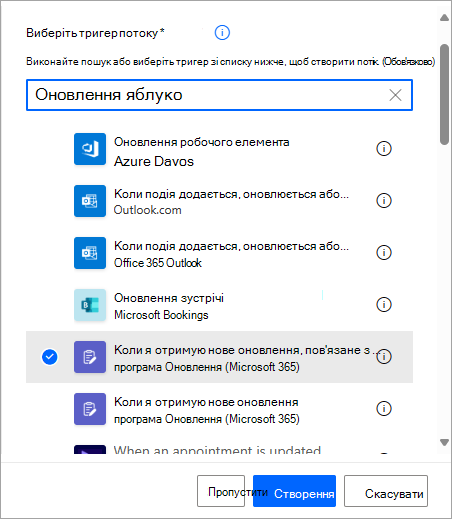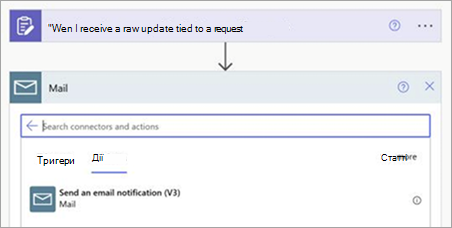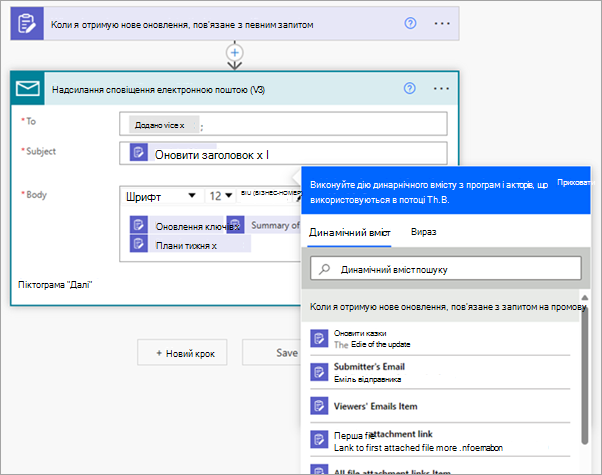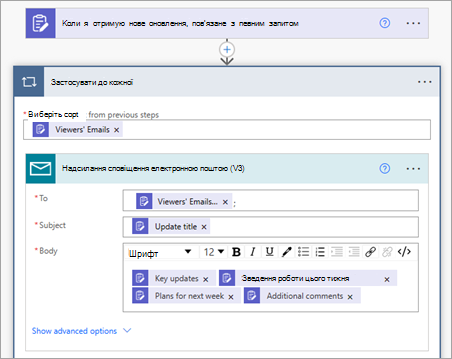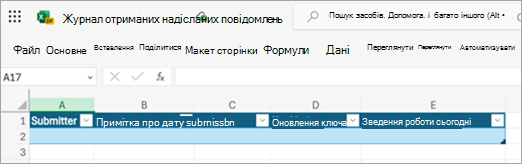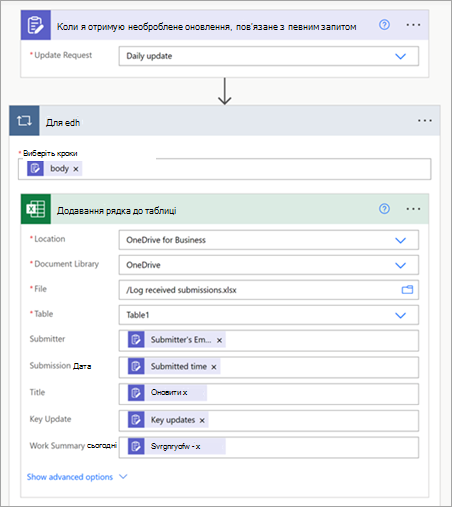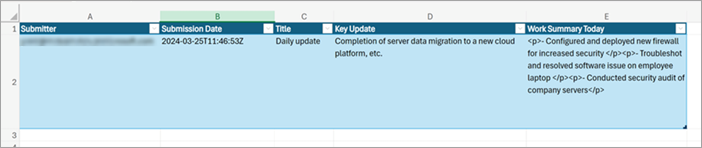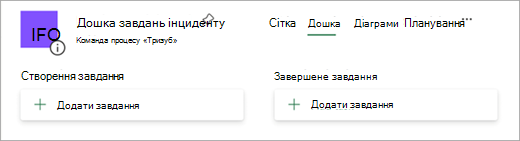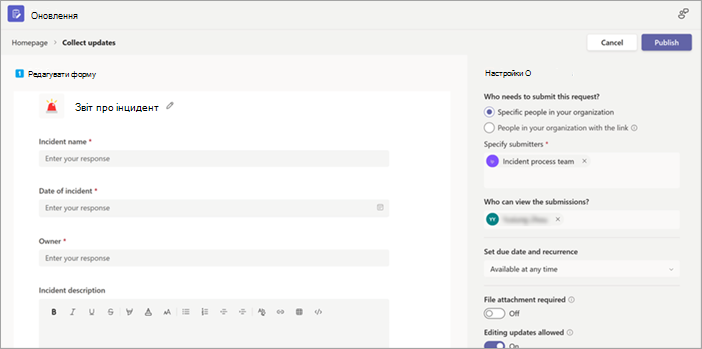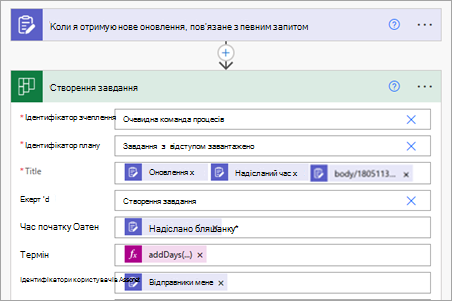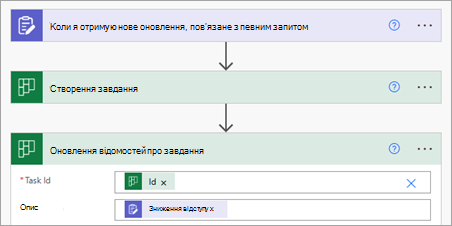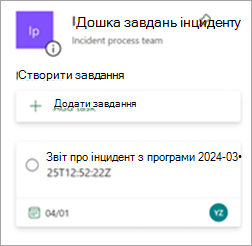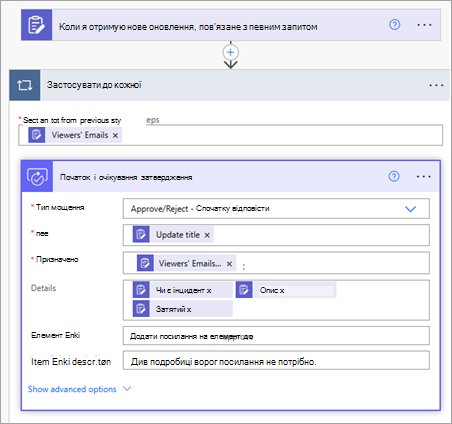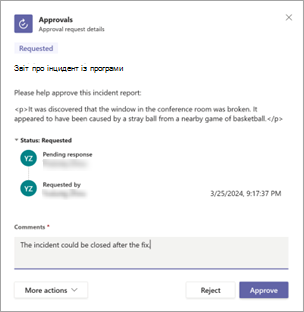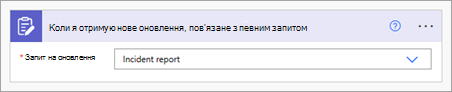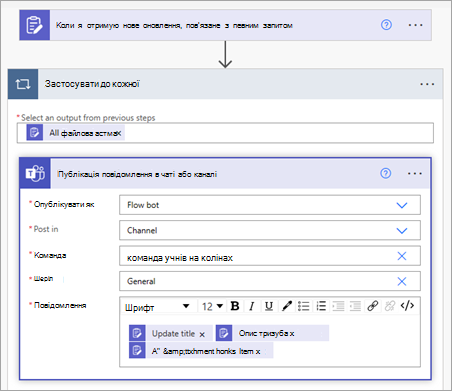Автоматизація робочих циклів у Оновлення
Застосовується до
Увага!:
-
Створення всіх нових Office 365 Connector буде заблоковано з 15 серпня 2024 року.
-
Усі наявні з'єднувачі Office 365 в усіх хмарах більше не будуть доступні з 1 жовтня 2024 року.
-
Докладні відомості про хронометраж і про те, як програма "Робочі цикли" забезпечує більш гнучкі та безпечні можливості, див. в статті Припинення підтримки з'єднувачів Office 365 в Microsoft Teams.
Ви можете підключити програму Оновлення до інших програм і служб, щоб оптимізувати щоденні робочі цикли. Саме тут вбудовано з'єднувач Оновлення в Power Automate! За допомогою Power Automate можна створювати потоки, які автоматично виконують одну або кілька дій, коли надходить нове оновлення або коли ви отримуєте нове оновлення, пов'язане з певним запитом. У цій статті описано найпоширеніші сценарії підключення Оновлення до улюблених програм і служб, які допоможуть вам працювати ефективніше та максимально ефективно використовувати цей потужний інструмент.
Сценарії
Отримання сповіщень електронною поштою під час отримання надісланих оновлень
Автоматична синхронізація надісланих оновлень до файлу Excel
Створення завдання, коли учасник команди надсилає нове оновлення
Отримання схвалення для надсилання оновлення
Публікуйте дописи в чаті або каналі, коли надходить повідомлення про оновлення
Отримання сповіщень електронною поштою під час отримання надісланих оновлень
Ось як створити потік для автоматичного надсилання електронної пошти під час отримання нового оновлення.
-
Відкрийте Power Automate і виберіть Створити > Автоматизований потік хмари.
-
У розділі Виберіть тригер потоку виконайте пошук за запитом "програма Оновлення", а потім виберіть один із двох тригерів програми Оновлення.
-
Додайте новий крок і виберіть надіслати сповіщення електронною поштою як дію.
-
Укажіть відомості про електронний лист. Ви можете вручну ввести інформацію або додати динамічний вміст.
Примітка.: Якщо додати повідомлення електронної пошти глядачів до поля Кому , усі глядачі запиту отримають повідомлення електронної пошти.
-
Збережіть потік.
Автоматична синхронізація надісланих оновлень до файлу Excel
У цьому прикладі описано, як створити потік для автоматичної синхронізації надісланих оновлень із певного запиту до книги Excel.
-
Створіть книгу Excel, у якій потрібно синхронізувати дані надсилання оновлень. Додайте таблицю та назвіть стовпці відповідно до запитань у формі запиту на оновлення.
-
Відкрийте Power Automate, виберіть Створити > Автоматизований потік хмари, а потім:
-
У розділі Виберіть тригер потоку знайдіть "Оновлення app" (Коли я отримаю нове оновлення, пов'язане з певним запитом), а потім виберіть потрібний запит на оновлення.
-
Додайте новий крок і виберіть додати рядок до таблиці як дію. Заповніть відомості про файл Excel.
-
Збережіть потік.
-
Отримані дані буде автоматично синхронізовано з файлом Excel.
Створення завдання, коли учасник команди надсилає нове оновлення
Ви можете налаштувати потік для автоматичного створення завдання в Planner після надсилання нового оновлення. У цьому прикладі показано, як за допомогою Power Automate створити відповідне завдання під час надсилання оновлення для запиту звіту про інцидент.
-
У Planner створіть дошку обробки квитків для команди. Настройте блоки залежно від способу керування завданнями.
-
У Оновлення створіть запит на оновлення звітів про інциденти. Укажіть відомості, необхідні для оновлення, і призначте відправників і глядачів.
-
Відкрийте Power Automate, виберіть Створити > Автоматизований потік хмари, а потім:
-
У розділі Виберіть тригер потоку знайдіть "Оновлення app" (Коли я отримаю нове оновлення, пов'язане з певним запитом), а потім виберіть запит на оновлення звіту про інцидент.
-
Додайте новий крок і натисніть кнопку Створити завдання як дію. Заповніть відомості про завдання. Можна визначити термін та іншу інформацію.
-
Збережіть потік.
-
Коли учасник команди надсилає оновлення для запиту звіту про інцидент, у Planner автоматично створюється нове завдання.
Отримання схвалення для надсилання оновлення
Ось як створити запит на затвердження в програмі "Затвердження" під час надсилання оновлення за допомогою потоку.
-
Відкрийте Power Automate і виберіть Створити > Автоматизований потік хмари.
-
У розділі Виберіть тригер потоку знайдіть "Оновлення app" (Коли я отримаю нове оновлення, пов'язане з певним запитом), а потім виберіть потрібний запит на оновлення.
-
Додайте новий крок і натисніть кнопку Пуск і дочекайтеся затвердження як дії. Заповніть відомості для затвердження, зокрема зіставлення вмісту затвердження та затверджувача з вмістом надсилання оновлень.
-
Збережіть потік.
Указаний затверджувач може переглядати та затверджувати (або відхиляти) запит на затвердження в програмі "Затвердження".
Публікуйте дописи в чаті або каналі, коли надходить повідомлення про оновлення
Ви можете налаштувати потік, щоб публікувати повідомлення в чаті або каналі в Teams після надсилання оновлення.
-
Відкрийте Power Automate і виберіть Створити > Автоматизований потік хмари.
-
У розділі Виберіть тригер потоку знайдіть "Оновлення програму", а потім виберіть один із двох параметрів програми Оновлення.
-
Додайте новий крок і виберіть опублікувати повідомлення в чаті або каналі як дію.Виберіть чат або канал, у якому потрібно опублікувати повідомлення, і вкажіть відомості про нього. Ви можете вручну ввести інформацію або додати динамічний вміст.
-
Збережіть потік.